Готовые презентации на тему:
- Образование
- Искусство и Фото
- Наши презентации
- Авто/мото
- Технологии
- Бизнес и предпринимательство
- Карьера
- Данные и аналитика
- Дизайн
- Устройства и комплектующие
- Экономика и Финансы
- Машиностроение
- Развлечения и Юмор
- Путешествия
- Eда
- Политика
- Юриспруденция
- Здоровье и Медицина
- Интернет
- Инвестиции
- Закон
- Стиль жизни
- Маркетинг
- Мобильные технологии
- Новости
- Недвижимость
- Рекрутинг
- Розничная торговля
- Таможня, ВЭД, Логистика
- Наука
- Услуги
- Программное обеспечение
- Спорт
- Музыка
- Шаблоны презентации
- Детские презентации
- Английский язык
- Астрономия
- Алгебра
- Биология
- География
- Геометрия
- История
- Литература
- Информатика
- Математика
- Обществознание
- Русский язык
- Физика
- Философия
- Химия
- МХК
- ОБЖ
- Окружающий мир
- Педагогика
- Технология
- Начальная школа
- Раскраски для детей
- Товароведение
- Менеджмент
- Страхование


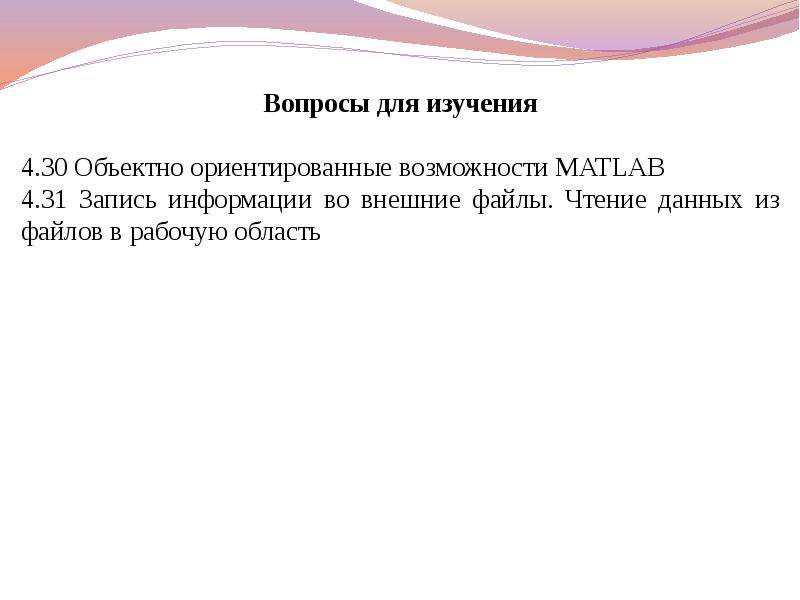

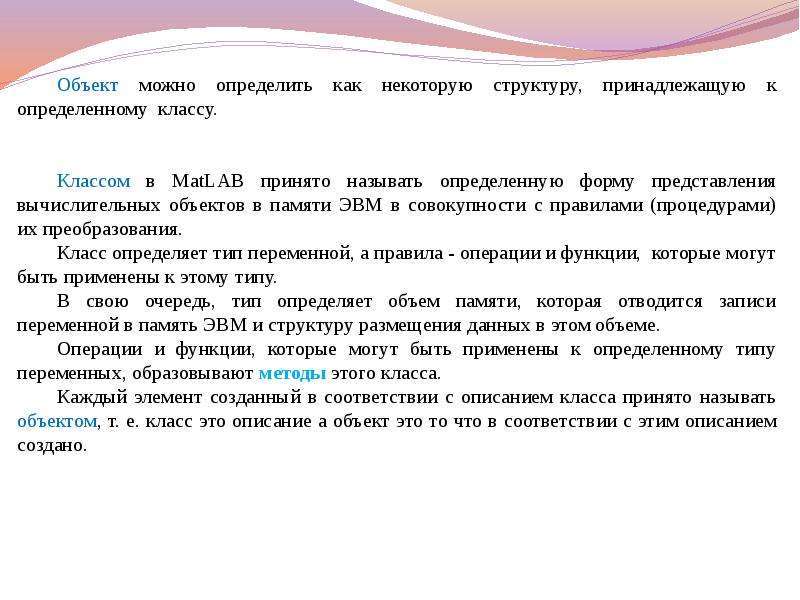
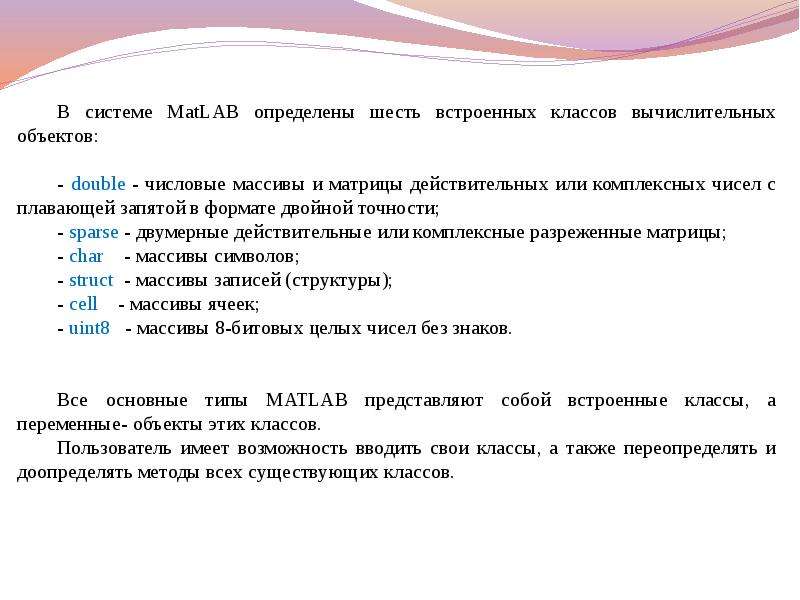


![Создание класса или объекта
Создание класса или объекта
Для создания класса объектов или объектов, а также для их идентификации служит функция class.
Формы применения:
- OBJ=class(struct[ ], 'classname' ,PARENT1, PARENT2....) — создает объект класса 'classname' на базе структуры S и родительских объектов PARENT1, PARENT2,... При этом создаваемый объект наследует структуру и поля родительских объектов. Объекту OBJ в данном случае присуще множественное наследование и он не может иметь никаких полей, кроме унаследованных от родительских объектов.
- class (OBJ) — возвращает класс указанного объекта OBJ.](/documents_6/19123b84ed13591b357962d11499889d/img7.jpg)
![Для контроля принадлежности заданного объекта к некоторому классу служит функция isa:
Для контроля принадлежности заданного объекта к некоторому классу служит функция isa:
isa(OBJ, 'Имя_класса') — возвращает логическую 1, если OBJ принадлежит классу с указанным именем.
Пример:
» Х=[1 2 3];
» isa(X,'char')
ans = 0
» isa(X,'double')
ans = 1](/documents_6/19123b84ed13591b357962d11499889d/img8.jpg)

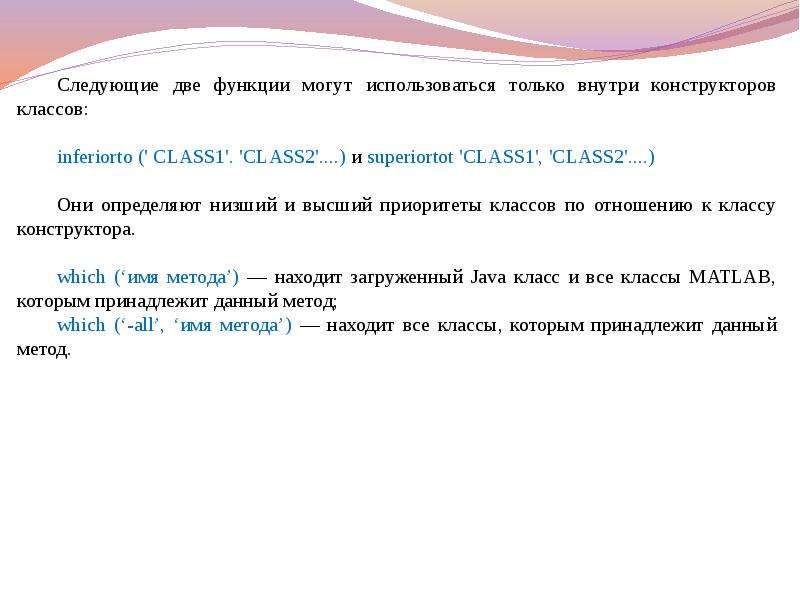
![Рассмотрим пример конструктора, создающего объекты класса "полином". Этот конструктор должен находиться в файле @polynom/polynom.m.
Рассмотрим пример конструктора, создающего объекты класса "полином". Этот конструктор должен находиться в файле @polynom/polynom.m.
function p = polynom(a)
%POLYNOM Polynomial class constructor.
% p = POLYNOM(v)
if n = = 0
p.c = [];
p = class(p, 'polynom');
elseif isa(a,'polynom')
p = a;
else
p.c = a(:).';
p = class(p,'polynom');
end
Данный конструктор создает полином из заданного вектора, содержащего коэффициенты полинома при убывающих степенях x. Если же в конструктор не передавать никакого аргумента, то будет создан "пустой" полином.](/documents_6/19123b84ed13591b357962d11499889d/img11.jpg)
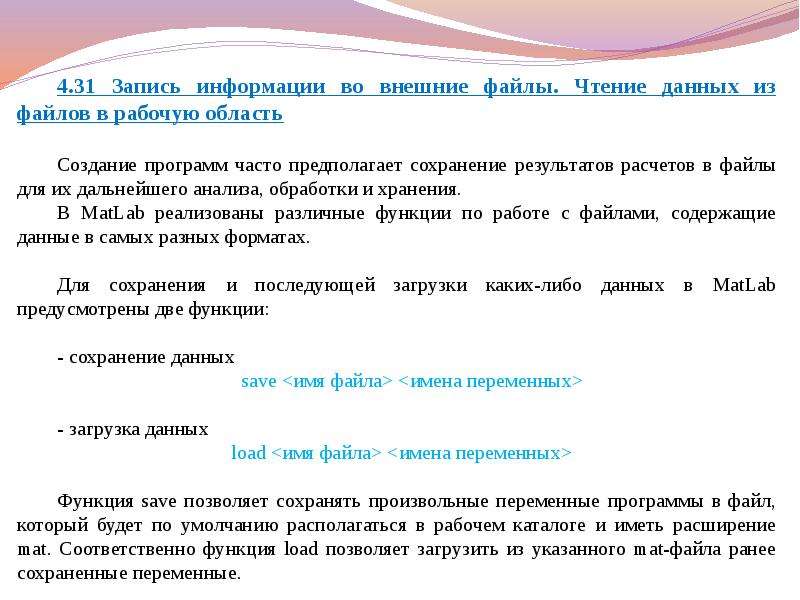
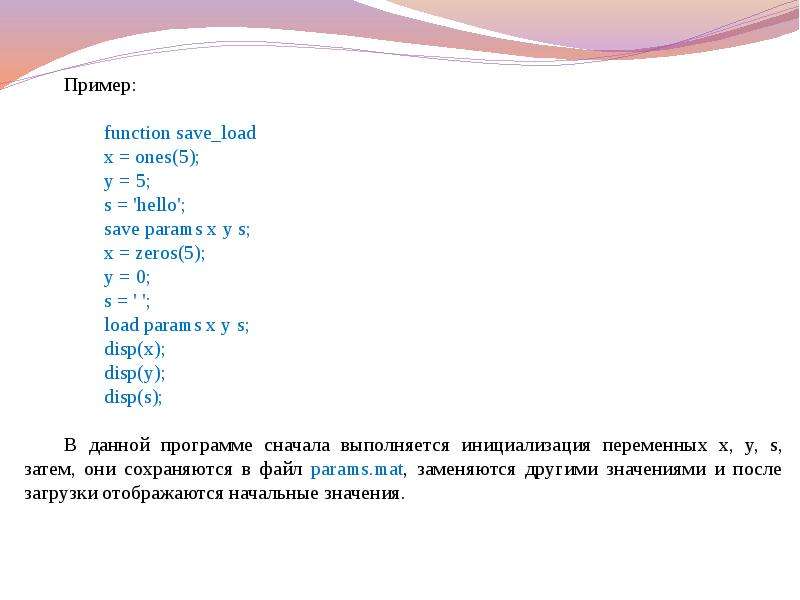
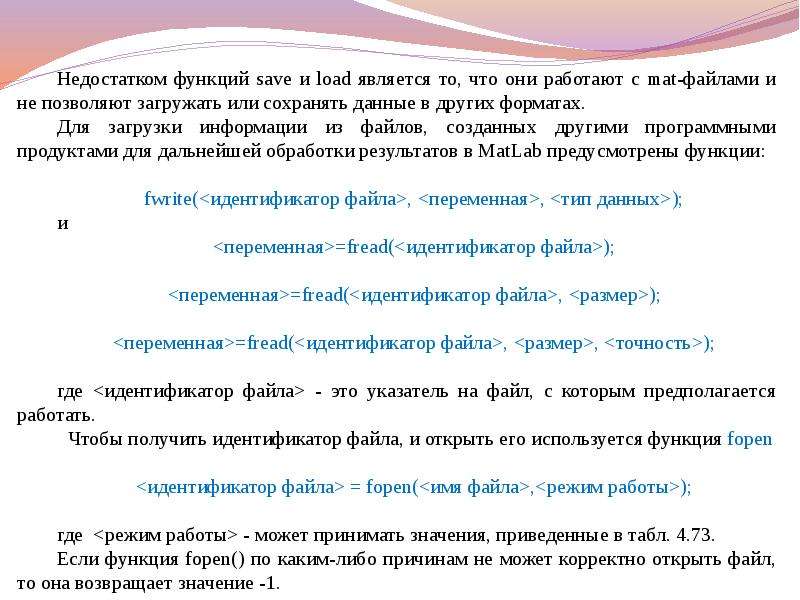
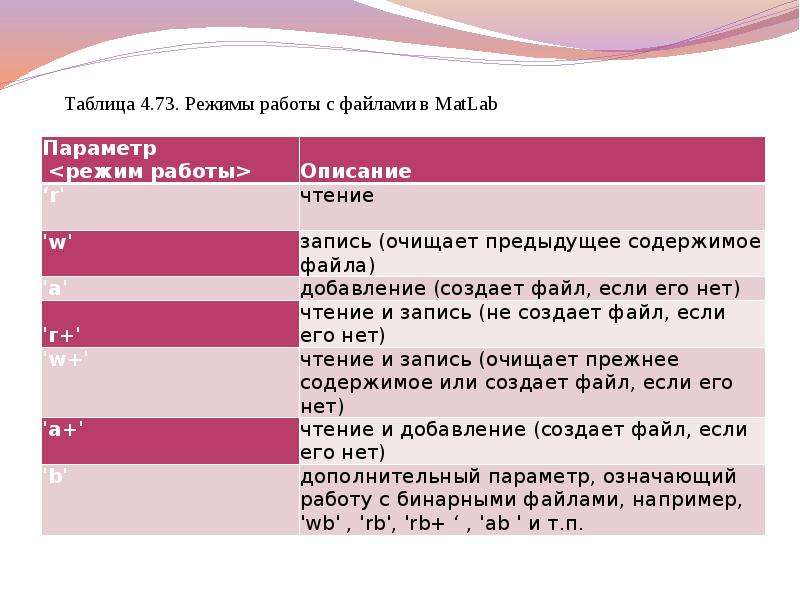
![Пример программы записи и считывания данных из бинарного файла:
Пример программы записи и считывания данных из бинарного файла:
A = [1 2 3 4 5];
fid = fopen('my_file.dat', 'wb'); % создание переменной и открытие файла на запись
if fid == -1 % проверка корректности открытия
error('File is not opened');
end
fwrite(fid, A, 'double'); % запись матрицы в файл (40 байт)
fclose(fid); % закрытие файла
fid = fopen('my_file.dat', 'rb'); % открытие файла на чтение
if fid == -1 % проверка корректности открытия
error('File is not opened');
end
B = fread(fid, 5, 'double'); % чтение 5 значений double
disp(B); % отображение на экране
fclose(fid); % закрытие файла
В результате работы данной программы в рабочем каталоге будет создан файл my_file.dat размером 40 байт, в котором будут содержаться 5 значений типа double, записанных в виде последовательности байт (по 8 байт на каждое значение). Функция fread() считывает последовательно сохраненные байты и автоматически преобразовывает их к типу double, т.е. каждые 8 байт интерпретируются как одно значение типа double.](/documents_6/19123b84ed13591b357962d11499889d/img16.jpg)

![Пример
Пример
fid = fopen('my_file.dat', 'rb'); % открытие файла на чтение
if fid == -1
error('File is not opened');
end
B=0; % инициализация переменной
cnt=1; % инициализация счетчика
while ~feof(fid) % цикл, пока не достигнут конец файла
[V, N] = fread(fid, 1, 'double'); %считывание одного
% значения double (V содержит значение
% элемента, N – число считанных элементов)
if N > 0 % если элемент был прочитан успешно, то
B(cnt)=V; % формируем вектор-строку из значений V
cnt=cnt+1; % увеличиваем счетчик на 1
end
end
disp(B); % отображение результата на экран
fclose(fid); % закрытие файла](/documents_6/19123b84ed13591b357962d11499889d/img18.jpg)
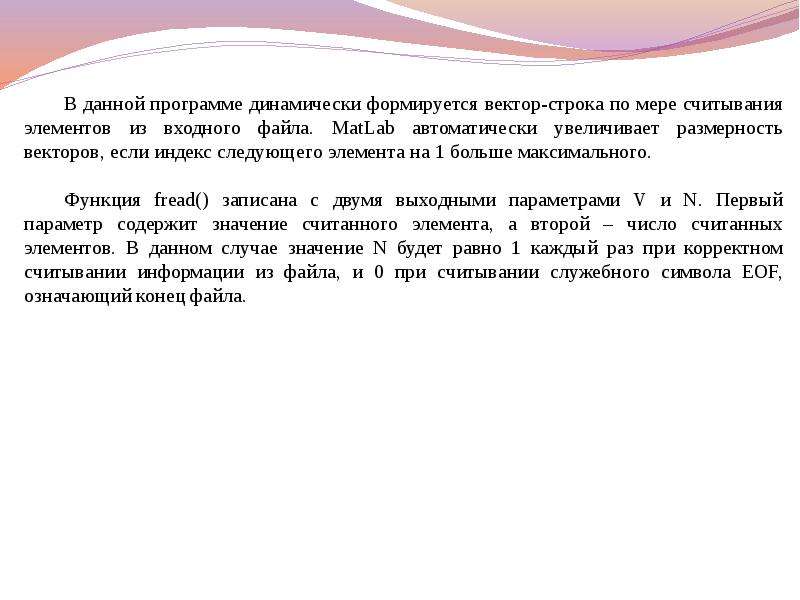
![С помощью функций fwrite() и fread() можно сохранять и строковые данные.
С помощью функций fwrite() и fread() можно сохранять и строковые данные.
Пример
fid = fopen('my_file.dat', 'wb');
str='Привет MatLab'; % строка для записи
fwrite(fid, str, 'int16'); % запись в файл
fclose(fid);
fid = fopen('my_file.dat', 'rb');
B=''; % инициализация строки
cnt=1;
while ~feof(fid)
[V,N] = fread(fid, 1, 'int16=>char'); % чтение текущего символа и преобразование
% его в тип char
if N > 0
B(cnt)=V;
cnt=cnt+1;
end
end
disp(B); % отображение строки на экране
fclose(fid);](/documents_6/19123b84ed13591b357962d11499889d/img20.jpg)
![Выходными результатами многих программ являются текстовые файлы, в которых явным образом записаны числа или текст, например, при экспорте данных из Excel числа могут быть записаны в столбик и разделены запятой
Выходными результатами многих программ являются текстовые файлы, в которых явным образом записаны числа или текст, например, при экспорте данных из Excel числа могут быть записаны в столбик и разделены запятой
Для этих целей были разработаны функции чтения
value = fscanf(fid, format)
value= fscanf(fid, format, size value)
[value, count] = fscanf(….)
и записи
count = fprintf(fid, format, a,b,...)
где value – результат считывания данных из файла;
count – число прочитанных (записанных) данных;
fid – указатель на
файл;
format – формат чтения (записи) данных;
size – максимальное число считываемых данных;
a,b,.. – переменные для записи в файл.](/documents_6/19123b84ed13591b357962d11499889d/img21.jpg)
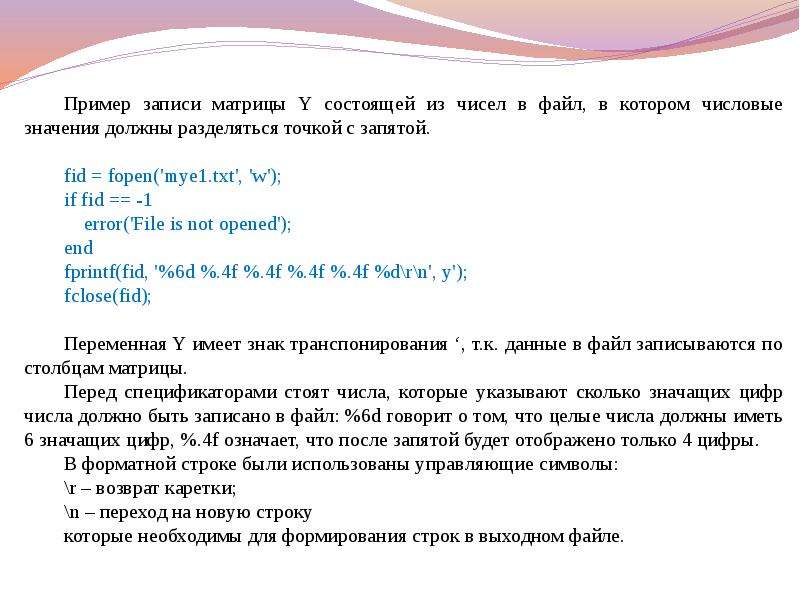
![Пример чтения данных из файла, с помощью функции fscanf():
Пример чтения данных из файла, с помощью функции fscanf():
fid = fopen('my_excel.txt', 'r');
S = fscanf(fid, '%f');
fclose(fid);
В результате работы программы переменная S будет представлять собой вектор-столбец.
Чтобы сохранить верный формат данных матрицы из n столбцов и m строк функцию fscanf() следует записать
S = fscanf(fid, ‘%f, ', [n m]);
тогда на выходе получится матрица S размером в n столбцов и m строк с соответствующими числовыми значениями.](/documents_6/19123b84ed13591b357962d11499889d/img23.jpg)
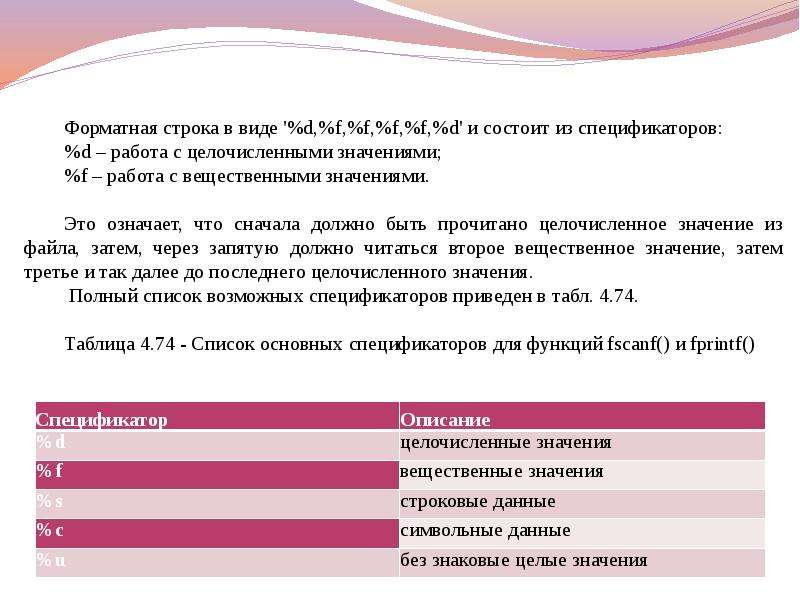
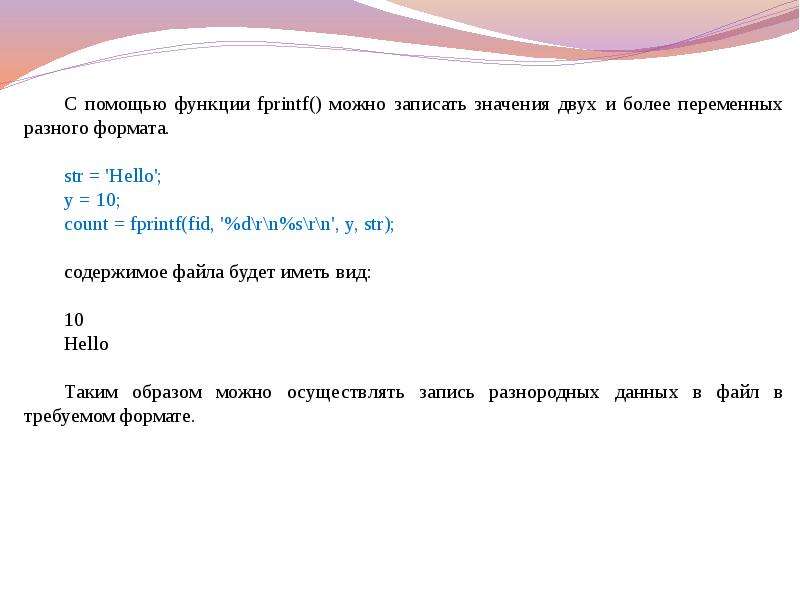
![При работе с файлами изображений, представленных в форматах bmp, png, gif, jpeg, tif и т.д., используются функции чтения:
При работе с файлами изображений, представленных в форматах bmp, png, gif, jpeg, tif и т.д., используются функции чтения:
[X, map] = imread(filename, fmt)
и записи
imwrite(X, map, filename, fmt)
где X – матрица точек изображения;
map – цветовая карта изображения;
filename – путь к файлу;
fmt – графический формат файла изображения.
н байт на пиксел.](/documents_6/19123b84ed13591b357962d11499889d/img26.jpg)
![Пример загрузки растрового изображения
Пример загрузки растрового изображения
[A, map]=imread('1024.bmp','bmp');
где A – матрица размером 1024х1024xN точек;
map – цветовая карта загруженного изображения.
Значение N показывает число байт, расходуемых на представление точки изображения. Например, если изображение представляется в формате RGB с 24 бит/пиксел, то N=3. Если же загружается изображение с 256 градациями серого (8 бит/пиксел), то N=1.
После обработки изображение A можно обратно сохранить в файл, используя следующую запись:
imwrite(A, map, 'out_img.bmp', 'bmp');
В результате в рабочем каталоге MatLab будет сохранено изображение в формате bmp с исходной цветовой картой.](/documents_6/19123b84ed13591b357962d11499889d/img27.jpg)





























